
کیا آپ نے کبھی کسی فائل کو خارج کر دیا ہے اور فوری طور پر یہ افسوس کا اظہار؟ تم نے اسے واپس کی ضرورت ہے، اور روزہ! لیکن فائل تو نئی ہے کیا، تو یہ ابھی تک اپ کی حمایت نہیں کیا گیا ہے؟ خوش قسمتی سے، آپ کو اس کے بارے میں کیا کر سکتے ہیں کچھ ہے.
RM: پچھتاوا لئے مختصر؟
یہ استعمال کرنے کے لئے بہت آسان ہے
RM
کمانڈ
اور اپنے آپ کو افسوس کا گہرا احساس کے ساتھ ایک ٹرمینل ونڈو گھور تلاش کریں. آپ wildcards کے ساتھ ایک چھوٹی سی غلطی، اور اگر آپ کا ارادہ سے زیادہ ایک بہت کا صفایا کر سکتے ہیں.
پہلے سے طے شدہ لینکس فائل سسٹم،
EXT4
استعمال INODES
ہر فائل اور ایک inode کی میز کے بارے میں منعقد ڈیٹا تک inodes کے ٹریک رکھنے کے لئے. inode کی طرح کے طور پر اجازتوں کیا ہیں، اور اسی طرح اس کے نام، اس کا مالک ہے جو،، فائل کے بارے میں میٹا ڈیٹا پر مشتمل ہے.
یہ بھی فائل کی طرف اشارہ ہے کہ مشکل کے لنکس کے لئے انٹری پوائنٹس پر مشتمل ہے. ہر ایک فائل میں کم از کم ایک ہارڈ لنک ہے. ہر وقت آپ کو ایک نئی مشکل لنک، ایک طرف مشکل لنک شمار میں اضافہ تخلیق کرتے ہیں. ہر بار جب آپ ایک مشکل لنک ہٹانے، inode کی میں مشکل لنک شمار میں سے ایک کی طرف سے کم کیا جاتا ہے.
آپ کو ایک فائل inode کی غیر استعمال شدہ (اور دوبارہ استعمال کے لئے تیار) کے طور پر نشان لگا دیا گیا حذف کرتے ہیں، گزشتہ مشکل لنک کو ہٹا دیا جاتا ہے. جب ایسا ہوتا ہے، فائل ڈائرکٹری کی لسٹنگ میں ظاہر نہیں کرے گا، اور اس کا استعمال کیا ہے یا حاصل کیا جا نہیں کر سکتے.
تاہم، ڈیٹا فائل کے مواد سے بنا ہے کہ اب بھی ہارڈ ڈرائیو پر موجود ہے. یہ درست معلومات موجود تاکہ آپ inode کی رفو کر سکتے ہیں، اگرچہ، فائل کو بحال کیا جائے گا. بالکل، ہارڈ ڈرائیو پر فائل اپ بناتا ہے کہ اعداد و شمار کو برقرار رہتا ہے تو اور ادلیکھت نہیں ہے یہ صرف کرے گا کام.
متبادل طور پر، آپ کو ایک نئی inode کی تخلیق پرانے inode کی طرف سے زندہ بچ جانے والے ڈیٹا کاپی، اور پھر لاپتہ بٹس کی جگہ لے سکتا ہے.
لوگ nontrivial نجی سرگرمیوں ہیں. عام طور پر، آپ کو غلطی سے ایک فائل کو خارج کر دیں، جب یہ بدترین ممکن وقت سے ہے. آپ اس فائل کی ضرورت ہے، اور اب آپ کو اس کی ضرورت یہ ہمیشہ نہیں ہے. آپ اور شعبے کے ایڈیٹرز اور دیگر سہولیات کے ساتھ نیچے حاصل کرنے کے لئے وقت گندا نہیں ہے. نیز، یہ آپ کو صرف پیدا کیا ایک فائل ہے تو، اس بات کا امکان ابھی تک اپ، حمایت حاصل نہیں کیا گیا ہے تاکہ ان لوگوں کو آپ کی مدد نہیں کریں گے تو.
یہ کہاں
testdisk
میں آتا ہے. یہ استعمال کرنا آسان فائل سسٹم کی کم سطح کے علم میں ہے اور تفصیلی ضرورت نہیں ہے،. چلو اس کا استعمال کرنے کے لئے کس طرح پر ایک نظر ڈالیں!
متعلقہ: سب کچھ آپ نے کبھی جاننا چاہتا تھا لینکس پر INODES بارے
نصب ہو testdisk
نصب کرنے کے لئے
testdisk
اوبنٹو پر یہ کمانڈ استعمال کریں:
سودو مناسب حاصل انسٹال testdisk

Fedora کے پر، آپ کی قسم کی ضرورت ہے:
سودو DNF testdiskانسٹال

Manjaro پر، آپ کو استعمال کرنے کی ضرورت
Pacman کی
:
سودو Pacman کی -Sy testdisk

testdisk کا استعمال کرتے ہوئے
یہ ایک ٹرمینل ونڈو میں چلتا ہے، اگرچہ،
testdisk
ایک ابتدائی انٹرفیس ہے. آپ تشریف لے اور ایک کا انتخاب کرنے کے لئے درج کرنے کے لئے تیر والے بٹنوں کا استعمال کریں. چیزیں صاف رکھنے کے لئے، بحال فائلوں کے لئے ایک ڈائریکٹری پیدا کرنے کے لئے بہترین ہے.
ہم اپنے بحال کی فائلوں کے لئے "بحال کیا" نامی ایک ڈائریکٹری پیدا کرنے کے لئے مندرجہ ذیل ٹائپ کریں:
mkdir کی بحال کیا

ہم نئی ڈائریکٹری میں سوئچ کرنے کے لئے مندرجہ ذیل کی قسم اور شروع
testdisk
وہاں سے:
CD بحال کیا /

ہم استعمال کرنا ہوگا
سودو
کے ساتھ
testdisk
، اس لئے ہم مندرجہ ذیل کی قسم:
سودو testdisk

پہلے سوال
testdisk
پوچھتا لاگنگ بارے میں ہے. یہ ایک نئی لاگ فائل بنا سکتے ہیں، ایک موجودہ استعمال کرتے ہیں، یا بالکل کچھ بھی نہیں لاگ ان کریں. اس سے کوئی فرق نہیں پڑتا کہ آپ کا انتخاب کرتے ہیں جس کا اختیار؛ یہ طریقہ اثر نہیں پڑے گا
testdisk
چلاتا ہے.
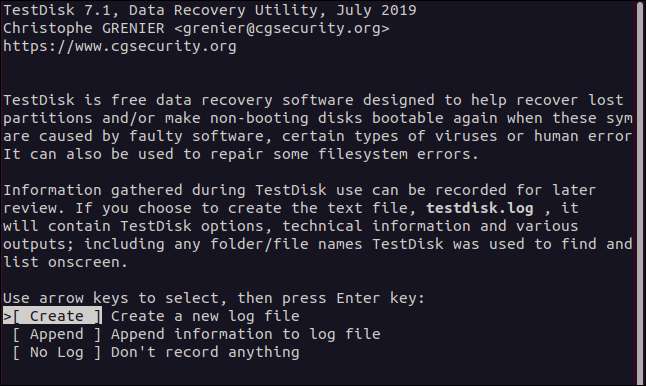
تم بس پریس روشنی ڈالی آپشن قبول کرتے ہیں اور ایک نئی لاگ فائل تخلیق کرنے کے لئے درج کر سکتے ہیں. اس ڈائریکٹری جس سے آپ کو شروع میں پیدا کیا جائے گا
testdisk
. جب آپ اپنے انتخاب کو بنانے،
testdisk
جس کی ہارڈ ڈرائیو آپ کام کرنا چاہتے ہیں جس پر فائل سسٹم کی ڈگری حاصل پوچھتا ہے.
اس سے اسے تلاش کر سکتے ہارڈ ڈرائیوز، کے ساتھ ساتھ کی فہرست
squashfs
"/ دیو / لوپ" فائلیں. ہر درخواست آپ کو ایک سے نصب کیا ہے کے لئے ان میں سے ایک نہیں ہو جائے گا
اچانک
. وہ صرف پڑھ رہے ہیں اگر آپ ان میں فائل سسٹم سے خارج کچھ بھی کرنے میں کامیاب نہیں ہونا چاہئے.
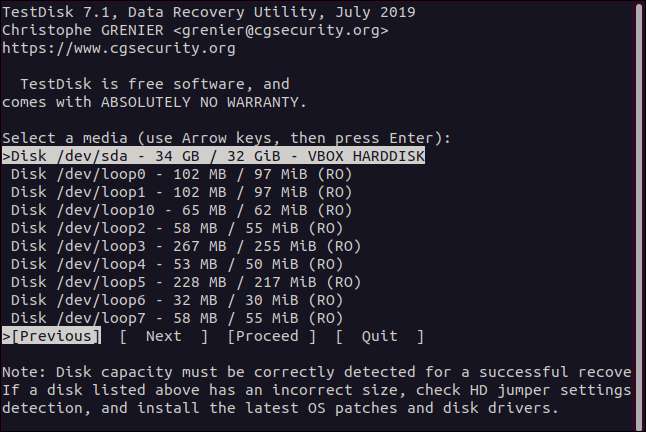
ہم نیچے "/ دیو / SDA" کا اختیار اجاگر کرنے کے لئے تیر کا استعمال کیا، تاکہ صرف ایک اس ٹیسٹ کے کمپیوٹر میں جسمانی ہارڈ ڈرائیو، نہیں ہے. اس کے بعد ہم منتخب کرنے کے لئے دائیں تیر استعمال کیا "آگے بڑھو،" اور پھر درج دبایا.

testdisk
بھی پارٹیشن کی قسم معلوم کرنے کے لئے کی ضرورت ہے. یہ اس کے نیچے دیے گئے autodetected کی تقسیم کی قسم کے ساتھ ساتھ، اختیارات میں سے ایک مینو کو پیش.
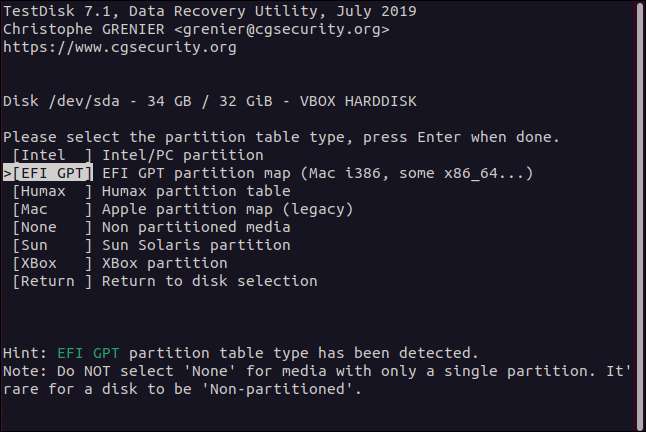
آپ کے لئے نہیں ایک اچھا وجہ ہے جب تک، autodetected ہے کہ، اور پھر دبائیں درج کریں پارٹیشن کی قسم اجاگر.
تقریب مینو میں ظاہر ہوتا ہے، خاص "اعلی درجے" اور پھر پریس درج ہے.
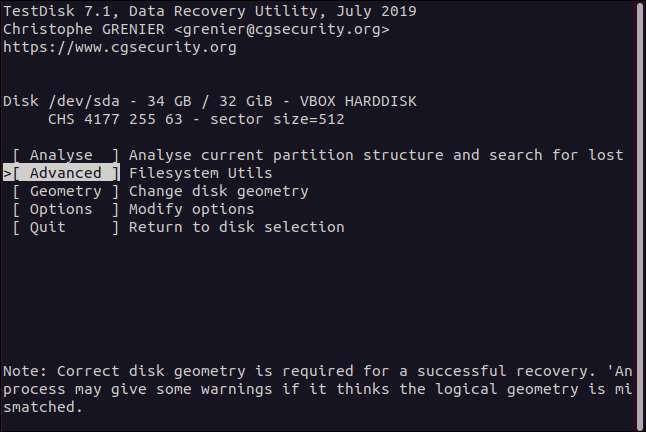
تقسیم کے انتخاب کے مینو ظاہر ہو گا.
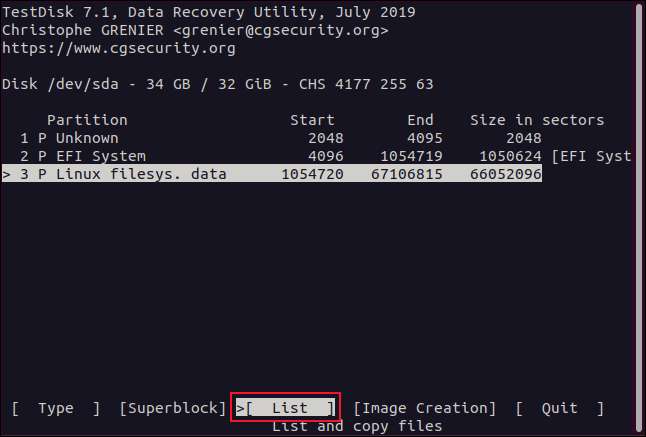
فائلوں ہم کے لئے تلاش کر رہے لینکس فائل سسٹم پارٹیشن میں ہیں. ہم صرف ہماری ہارڈ ڈرائیو پر ایک لینکس پارٹیشن ہے، لیکن آپ کو زیادہ ہو سکتا ہے.
پارٹیشن آپ کی فائلوں پر تھے منتخب کریں، منتخب کرنے کے لئے بائیں اور دائیں تیر والے بٹنوں کا استعمال کریں "فہرست" اور پھر پریس درج کریں. فائل کے انتخاب کے مینو ظاہر ہو گا.
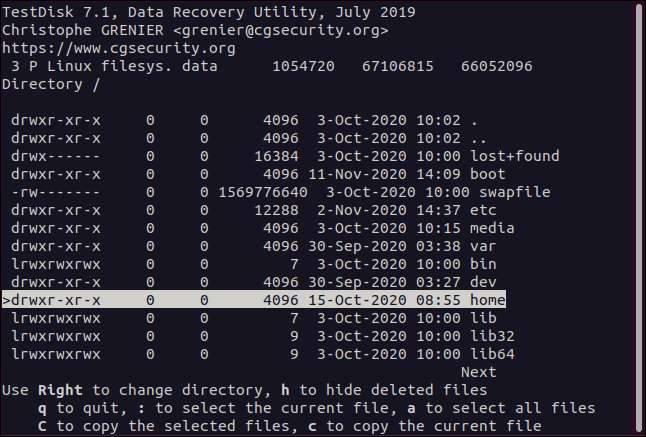
فائلوں اور ڈائریکٹریز کی فہرست نیویگیٹ کرنے کیلئے اوپر اور نیچے تیر یا PgUp اور PgDn چابیاں کا استعمال کریں. دائیں تیر کو دبائیں یا ایک ڈائریکٹری میں داخل کرنے کے لئے درج کریں، اور بائیں تیر یا ESC ایک ڈائریکٹری سے باہر نکلیں کرنے کے لئے.
ہم فائلوں کی ملکیت تھے اس کے لئے تلاش کر رہے ہیں
ڈیو
. تمام صارفین کے اکاؤنٹس کے لئے فائلوں کو "گھر" ڈائریکٹری میں ہیں. لہذا، ہم "گھر" ڈائریکٹری کو اجاگر کریں، اور پھر ہم یا تو دائیں تیر کو دبائیں یا اس ڈائریکٹری میں داخل کرنے کے لئے درج کر سکتے ہیں.
تمام صارفین کے اکاؤنٹس پھر ہمارے لئے درج ہیں. ہم کو اجاگر
ڈیو
، اور پھر دائیں تیر کو دبائیں یا اس ڈائریکٹری میں داخل کرنے کے لئے درج کریں.
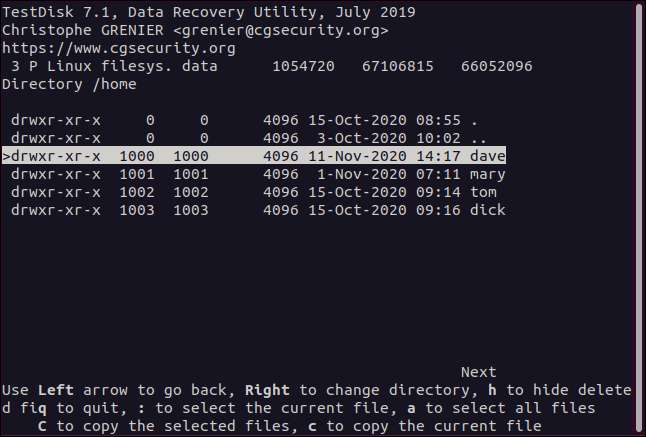
اب ہم فائلوں سے تعلق رکھتے ہیں کہ دیکھ سکتے ہیں
ڈیو
کھاتہ. سرخ رنگ میں اندراجات کو خارج کر دیا جا چکا ہے. ہم فائلوں ہم وصولی کے لئے چاہتے ہیں کو تلاش جب تک ہم فائلوں اور ڈائریکٹریز کے ذریعے تشریف لے.
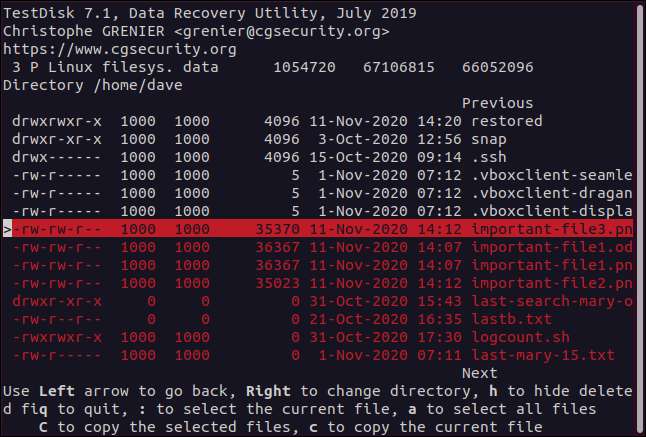
ایک فائل کی وصولی کے لئے، صرف اس کو اجاگر کریں، اور پھر پریس C (خفی).
ڈسپلے میں تبدیلی اور آپ کو بتاتا بازیاب فائل کے لئے ایک منزل منتخب کرنے کے لئے. ہم نامی ایک ڈائریکٹری پیدا کیونکہ "بحال" اور شروع
testdisk
اس سے، فہرست (.) میں پہلی انٹری ہے کہ ڈائریکٹری ہے. اس ڈائریکٹری اس کو خارج کر دیا فائل کی وصولی کے لئے، ہم دبائیں C (بڑے).
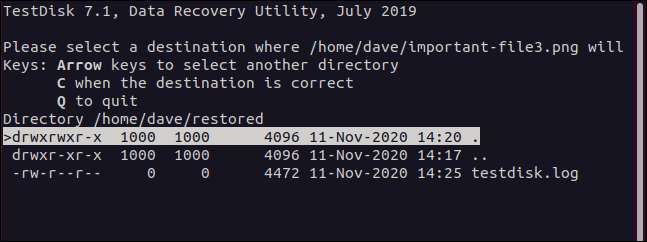
آپ ایسا کرتے ہیں کے بعد، آپ کو فائل انتخاب ڈسپلے کو واپس کر رہے ہیں. آپ کو زیادہ فائلوں کی وصولی کے لئے چاہتے ہیں، صرف اس عمل کو دہرائیں. حذف شدہ فائل کو واضح کریں، پریس C (خفی) اس کی کاپی کرنے کے لئے، اور پھر پریس C (بڑے) اس کی وصولی کے لئے.
بحال فائلوں کے ساتھ کام کرنا
آپ کو ایک فائل کو بحال کرنے کے بعد، اس کی اصل جگہ ڈائرکٹری درخت کی ہارڈ ڈرائیو پر اصل فائل رہائش پذیر کرنے کے لئے استعمال ہے جہاں کیونکہ یہ آپ کو یاد دلاتا مفید ہے، جس سے دوبارہ تعمیر کیا گیا ہے. اس سے آپ کو اسے واپس کاپی کرنے کے لئے کی ضرورت ہے تو، آپ کو معلوم ہے کہ یہ ڈال جہاں.
آپ کو ایک ہی فائل کا نام ہے ہو کہ مختلف فائل سسٹم مقامات سے فائلوں کی ایک بڑی تعداد کی وصولی، تو وہ ویسے بھی الگ الگ ذخیرہ کیا جا کرنے کی ضرورت ہوگی.
آپ "بحال" ڈائریکٹری کے مواد کو دیکھنے کے لئے درج ذیل ٹائپ کر سکتے ہیں:
LS
آپ سے پوچھا تو
testdisk
ایک لاگ فائل بنانے کے لئے، یہ "بحال" ڈائریکٹری میں ہو جائے گا. کیونکہ ہمارے برآمد فائلوں میں واقع تھے "/ گھر / ڈیو،" وہ ہمارے "بحال" ڈائریکٹری، اسی نام کے ساتھ ڈائریکٹریز میں بسیرا میں کاپی کیا گیا ہے.
ہم استعمال کرتے ہوئے کاپی کیا "ڈیو" ڈائریکٹری میں تبدیل کر سکتے ہیں
سی ڈی
. (یقین ہے کہ آپ ایک معروف سیدھا سلیش شامل نہ کریں بنائیں
/
) پر راہ-آپ کو مقامی میں تبدیلی کرنا چاہتے ہیں "گھر" نہیں نظام کو "/ گھر."
ہم مندرجہ ذیل کی قسم:
CD گھر / ڈیو
برآمد فائلوں، اس ڈائریکٹری میں ہیں ہم ٹائپ تا:
LS
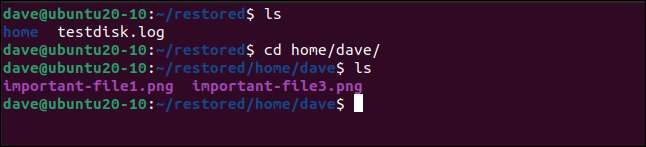
چلو کا استعمال کرتے ہوئے برآمد فائلوں پر ایک نظر لے لو
-l
(طویل لسٹنگ) کے اختیارات:
LS -l

ہم نے استعمال کیا ہے کیونکہ
سودو
شروع کرنے کے لئے
testdisk
برآمد فائلوں کے مالک کے طور پر "جڑ" کے ساتھ بحال کر دیا گیا ہے. ہم استعمال کرتے ہوئے "ڈیو" کرنے کے لئے مالک کو واپس تبدیل کر سکتے ہیں
chown
:
سودو chown dave.dave *

ہمیں یقین ہے کہ صحیح ملکیت بحال کردیا گیا ہے بنانے کے لئے درج ذیل ٹائپ کریں:
LS -l
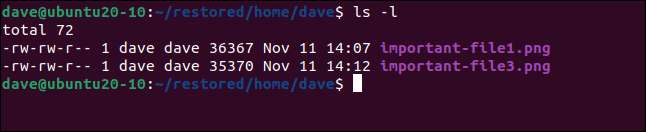
testdisk: ریلیف کے لئے کوڈ
امداد کے اس احساس آپ کو ایک اہم فائل، کہ صرف ایک لمحے پہلے، irretrievably کھو محسوس کی وصولی کے بعد، آپ کو ہمیشہ کی تعریف کریں گے کچھ ہے.
اس لیے
testdisk
اس طرح کے ایک کام کی افادیت ہے. آپ مینو کے ذریعے اس کے بنانے اور بحال فائلوں شروع کر سکتے ہیں کے بعد، یہ خاص بات، C، C، دہرانے کی تال میں گر کرنے کے لئے آسان ہے.






